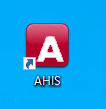概要
連携アプリの差し替え等の理由で旧連携アプリをアンインストールした場合、デスクトップに作成済みのAHISショートカットのアイコンが消去されて白表示になる場合があります。そのような場合にショートカットアイコンを再設定する手順について説明します。
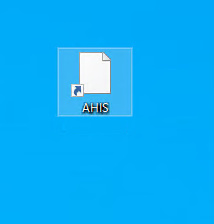
注意点
アイコンを再設定する前に、必ず新連携アプリのセットアップを実行しておくようにしてください。
手順
1. [AHIS]ショートカットの右クリックメニューから[プロパティ]を選択します。
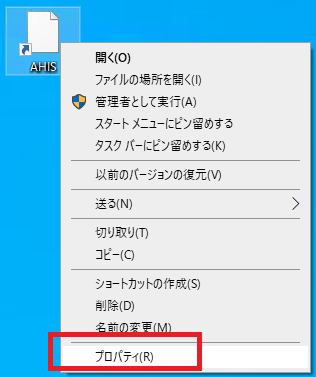
2. [ショートカット]タブの[アイコンの変更]ボタンを選択します。
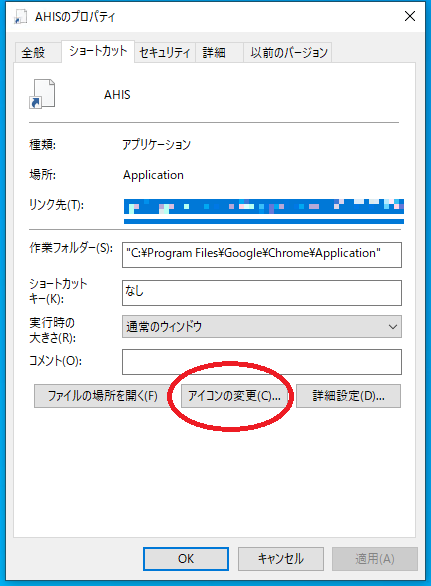
3.下図のようにファイルが見つかりませんというメッセージが表示されるため、そのまま[OK]を選択します。
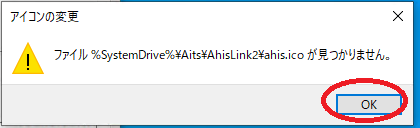
4.[アイコンの変更]画面が表示されますので、そのまま[参照…]ボタンを選択します。
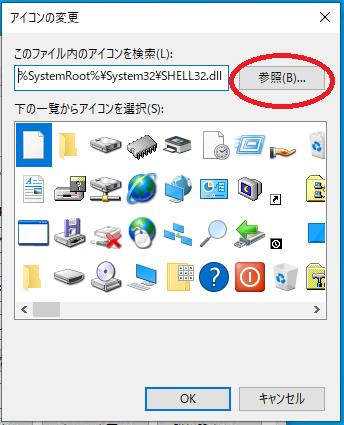
5. 「C:\Aits\AhisLink2」フォルダにある[ahis]アイコンを選択します。
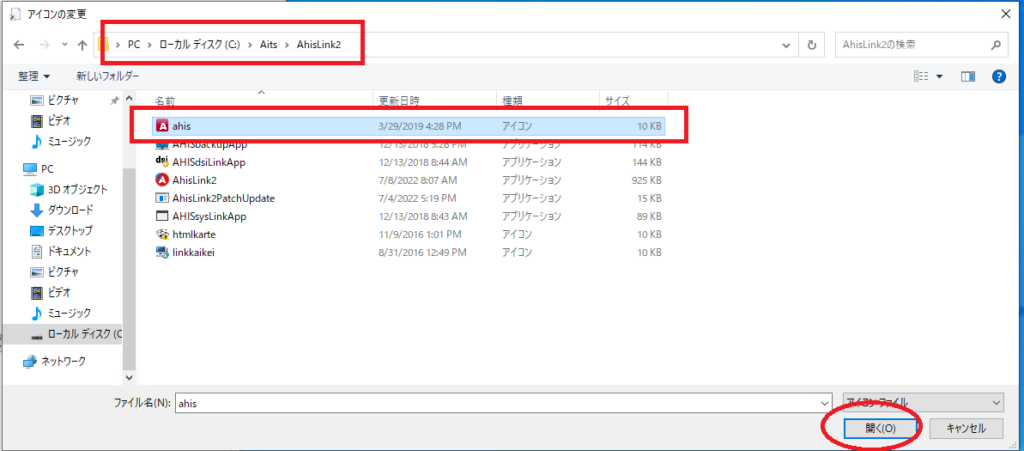
6. [アイコンの変更]画面に戻って、そのまま[OK]を選択します。
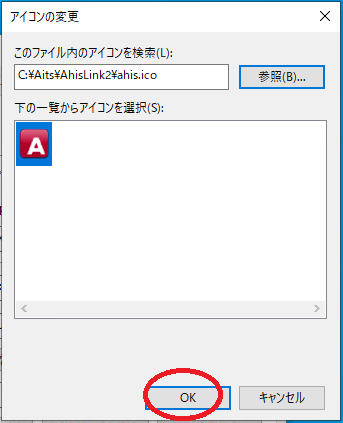
7. [プロパティ]画面に戻り、最後に[OK]を選択します。
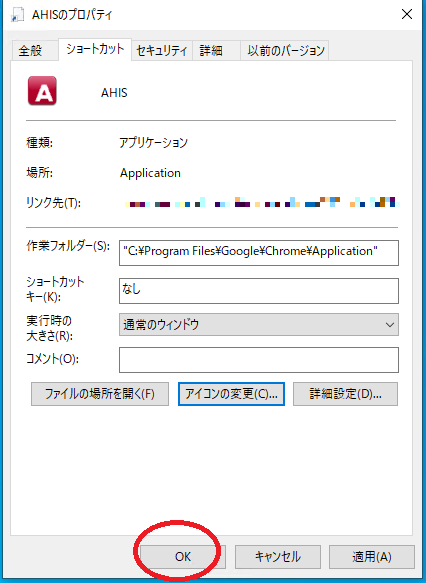
8.これで下図のようにアイコンが正しく表示されるようになります。